timohei.net / Opintojaksot / Opintojaksot / Ohjauslogiikoiden perusteet / Omron FAQ / Ajastin TIM (nousevan reunan viive) /
Toimilohkon lisääminen sovellukseen
Varsinaisessa ohjelmaikkunassa, aktivoi toimilohkon sijoittaminen kuvaan klikkaamalla toimilohkosymbolia...

...ja näytä hiirellä toimilohkon sijainti, jolloin avautuu parametrivalikko. Kirjoita toimilohkon nimi, tässä tapauksessa siis TIM:

Klikkaa Detail >> ja klikkaa avautuvan valkoisen Operands tekstialueen yläosaa, jolloin tekstialueen ensimmäinen rivi aktivoituu:
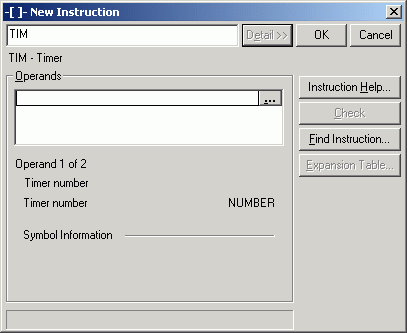
Aloitetaan käyttää ajastimia numerosta nolla lähtien, joten syötä ensimmäiselle riville (Timer number) numero nolla:
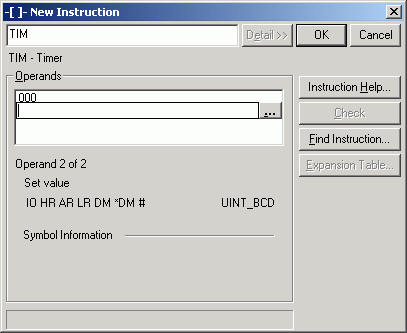
Klikkaa tekstialueen toista riviä ja sitten rivin oikeaan reunaan ilmestyvää kolmen pisteen painiketta, jolloin pääset valitsemaan alussa syötetyn viiveparametrin arvon.
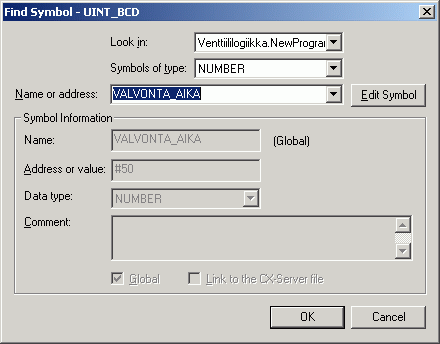
Päivitetty 28.8.2022
© Timo Heikkinen | timo piste heikkinen at oamk piste fi
